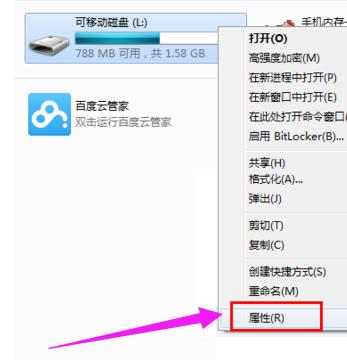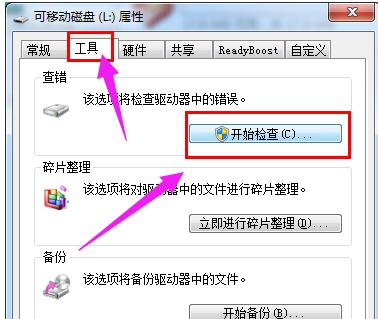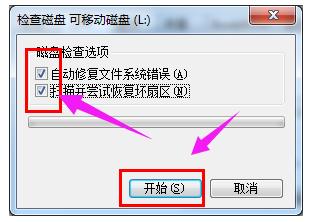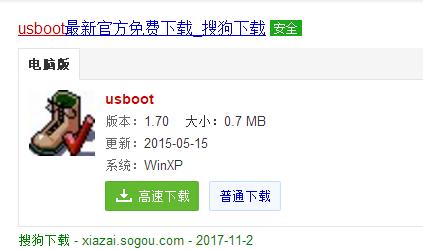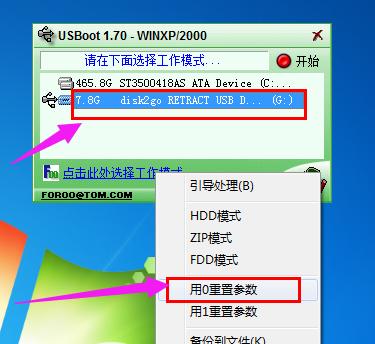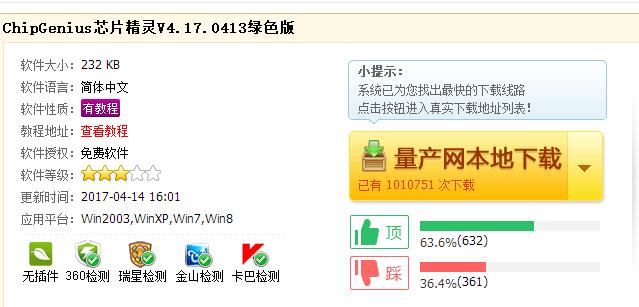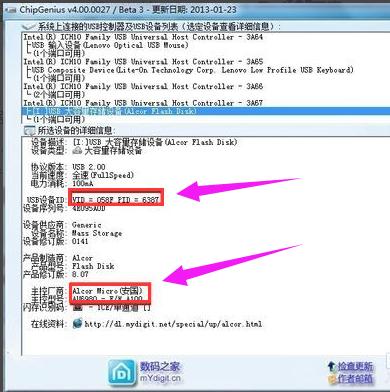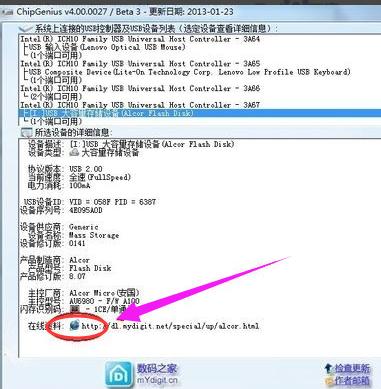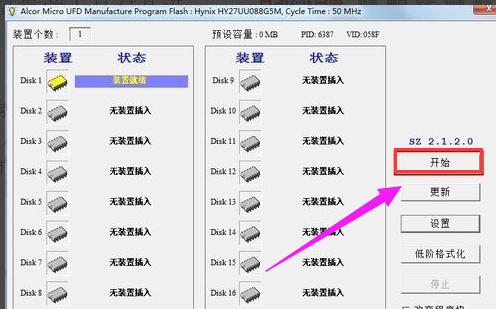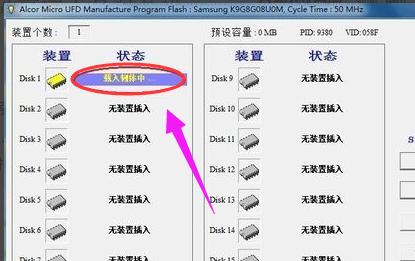u盘被写保护怎样办?本文教您如何解除
发布时间:2019-01-25 文章来源:深度系统下载 浏览:
|
U盘的称呼最早来源于朗科科技生产的一种新型存储设备,名曰“优盘”,使用USB接口进行连接。U盘连接到电脑的USB接口后,U盘的资料可与电脑交换。而之后生产的类似技术的设备由于朗科已进行专利注册,而不能再称之为“优盘”,而改称“U盘”。后来,U盘这个称呼因其简单易记而因而广为人知,是移动存储设备之一。现在市面上出现了许多支持多种端口的U盘,即三通U盘(USB电脑端口、iOS苹果接口、安卓接口)。 U盘,全称“USB闪存盘”,英文名“USB flash disk”。它是一个USB接口的无需物理驱动器的微型高容量移动存储产品,可以通过USB接口与电脑连接,U盘写保护相当于只读也就是说修改内容但不能保存 ,是专门为u盘防病毒而设计的,那么u盘被写保护怎么办?至于解决办法,小编是特意来写答案的。看看下面便知了。 当U盘出现因写保护而无法正常进行读写操作时,首先就应该考虑U盘上的写保护开关是否关闭,同样对于使用手机SD卡的网友,也应注意转接口上的写保护开关,只有关闭才能正常进行读写操作。一般来说读取还是可以的。也就是说,被写保护的U盘,是只能取不能存。那这也不方便啊,怎么去解决这个问题呢?接下来,小编就来跟大家分享u盘被写保护的解决教程。 u盘被写保护怎么办 首先应该考虑U盘上的写保护开关是否关闭,
u盘写保护载图1 右击U盘盘符,从弹出的菜单中选择“属性”。
u盘写保护载图2 在打开的“属性”窗口中,切换至“工具”选项卡,点击“查错 开始检查”按钮。
u盘载图3 勾选:两项,并点击“开始”按钮来尝试修复U盘写保护错误。
写保护载图4 对U盘执行重置操作: 上网搜索并下载“USBOOT”程序。(做好U盘相关数据的备份工作。)
u盘载图5 运行USBOOT程序,选择选择要修复的U盘,然后点击“选择工作模式”下拉列表,从中选择“用0重置参数”项。
写保护载图6 点击“开始”按钮就可以对U盘执行重置操作
写保护载图7 利用U盘量产工具对其进行修复: 上网搜索并下载安装“chipgenius 芯片检测工具”
u盘载图8 检测一下U盘主控芯片的型号以及其它相关参数。
解除写保护载图9 根据U盘的PID、VID以及主控型号在网上搜索相关量产工具。 点击检测工具所推荐官方量产工具。
u盘载图10 运行与U盘类型相匹配的量产工具,
u盘写保护载图11 对U盘进行修复操作。
u盘载图12 以上就是u盘被写保护的解决方法了。 U盘有USB接口,是USB设备。如果操作系统是WindowsXP/Vista/Win7/Linux/PrayayaQ3或是苹果系统的话,将U盘直接插到机箱前面板或后面的USB接口上,系统就会自动识别。 |
相关文章
上一篇:usb无法识别修好工具介绍
下一篇:U盘打开盘制作工具介绍